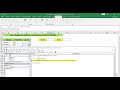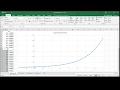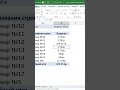EXCEL КАК УДАЛИТЬ ПОВТОРЯЮЩИЕСЯ СТРОКИ
Excel как удалить повторяющиеся строки
Microsoft Excel предоставляет различные возможности для работы с данными, включая удаление повторяющихся строк. Это полезная функция, которая позволяет эффективно очищать и преобразовывать таблицы данных.
Если вы хотите удалить повторяющиеся строки из таблицы в Excel, вы можете воспользоваться функцией "Удаление дубликатов". Вот как это сделать:
- Выберите диапазон ячеек, в котором содержатся данные.
- На панели инструментов Excel перейдите во вкладку "Данные".
- В группе "Инструменты данных" нажмите на кнопку "Удаление дубликатов".
- Откроется диалоговое окно "Удаление дубликатов".
- Выберите столбцы, по которым вы хотите проверить на наличие повторений.
- Нажмите на кнопку "OK", чтобы удалить все повторяющиеся строки из выбранного диапазона.
После выполнения этих шагов Excel удалит все повторяющиеся строки в выбранном диапазоне, оставляя только уникальные значения данных.
Важно отметить, что при удалении дубликатов в таблице Excel вы можете выбрать несколько столбцов для проверки на повторения. Excel будет удалять строки, у которых значения во всех выбранных столбцах полностью совпадают.
Excel также предлагает другие методы удаления повторяющихся строк, такие как использование функции "Фильтр" и формулы "Уникальные значения". Однако функция "Удаление дубликатов" обеспечивает наиболее простой и быстрый способ удаления повторений из таблицы данных в Excel.
Теперь вы знаете, как удалить повторяющиеся строки в Excel. Эта функция поможет вам поддерживать ваши данные аккуратными и упорядоченными.
Сделай так, если надо БЫСТРО найти отличия в таблицах! 4 способа быстро СРАВНИТЬ 2 списка в Excel
Повторяющиеся значения в Excel: найти, выделить и удалить дубликаты
5 Трюков Excel, о которых ты еще не знаешь!
Удаление дубликатов в Excel
Слияние двух списков без дубликатов
Как удалить дубликаты в Excel
Повторяющиеся значения в Excel — найти, выделить или удалить дубликаты в Excel
Выпадающий список в Excel с поиском
8 инструментов в Excel, которыми каждый должен уметь пользоваться